Proton là một cái tên uy tín khi nhắc đến bảo mật và quyền riêng tư trong thế giới công nghệ. Dịch vụ này cung cấp mã hóa đầu cuối cho tất cả các sản phẩm của mình với kiến trúc không lưu vết (zero-knowledge architecture), đảm bảo dữ liệu và hoạt động của bạn hoàn toàn riêng tư. Ngay cả nhân viên Proton cũng không thể xem dữ liệu của bạn. Tuy nhiên, đừng lầm tưởng rằng việc sử dụng Proton Mail sẽ cung cấp toàn bộ bảo mật và mã hóa có thể khi bạn tương tác với các dịch vụ email kém an toàn và riêng tư hơn như Gmail, Outlook, hoặc các dịch vụ email công cộng khác.
Khi tin nhắn của bạn đến các máy chủ bên thứ ba (ví dụ: máy chủ Google), chúng có thể bị quét để phục vụ quảng cáo mục tiêu, đào tạo mô hình AI và thậm chí là các mục đích xấu hơn. Trong trường hợp bạn gửi một email chứa tài liệu tài chính quan trọng hoặc bất kỳ thông tin nhạy cảm nào, việc sử dụng tính năng bảo vệ email bằng mật khẩu của Proton Mail sẽ thêm một lớp bảo mật bổ sung, giúp bảo vệ dữ liệu tối mật của bạn một cách hiệu quả nhất.
1. Bảo mật nâng cao với mã hóa đầu cuối thực sự
Proton Mail sử dụng mã hóa Transport Layer Security (TLS) để bảo vệ tin nhắn email của bạn trong quá trình chuyển tiếp. Hầu hết các dịch vụ email hiện nay đều hỗ trợ TLS, đó là lý do tại sao Proton Mail có thể hoạt động liền mạch với chúng. Tuy nhiên, một khi email đến các máy chủ của các dịch vụ miễn phí như Gmail hoặc Yahoo, nó có thể bị quét dữ liệu cho mục đích quảng cáo, đào tạo các mô hình trí tuệ nhân tạo hoặc thậm chí là những rủi ro bảo mật tiềm ẩn khác. Các dịch vụ email miễn phí thường có lý do để miễn phí, và mức độ bảo mật của chúng không thể so sánh với Proton.
Để đạt được mức độ mã hóa tối ưu nhất mà dịch vụ này cung cấp, bạn nên bảo vệ tin nhắn của mình bằng mật khẩu khi gửi đến các dịch vụ kém an toàn hơn. Đặc biệt là khi gửi đến các tài khoản miễn phí. Một email được bảo vệ bằng mật khẩu hoặc tệp tin từ Proton Drive sẽ không bao giờ rời khỏi máy chủ của Proton. Hơn nữa, ngay cả khi một email bị xâm phạm, nó vẫn được bảo vệ bằng mật khẩu và có thể được đặt ngày hết hạn, tăng cường đáng kể lớp bảo mật cho thông tin của bạn.
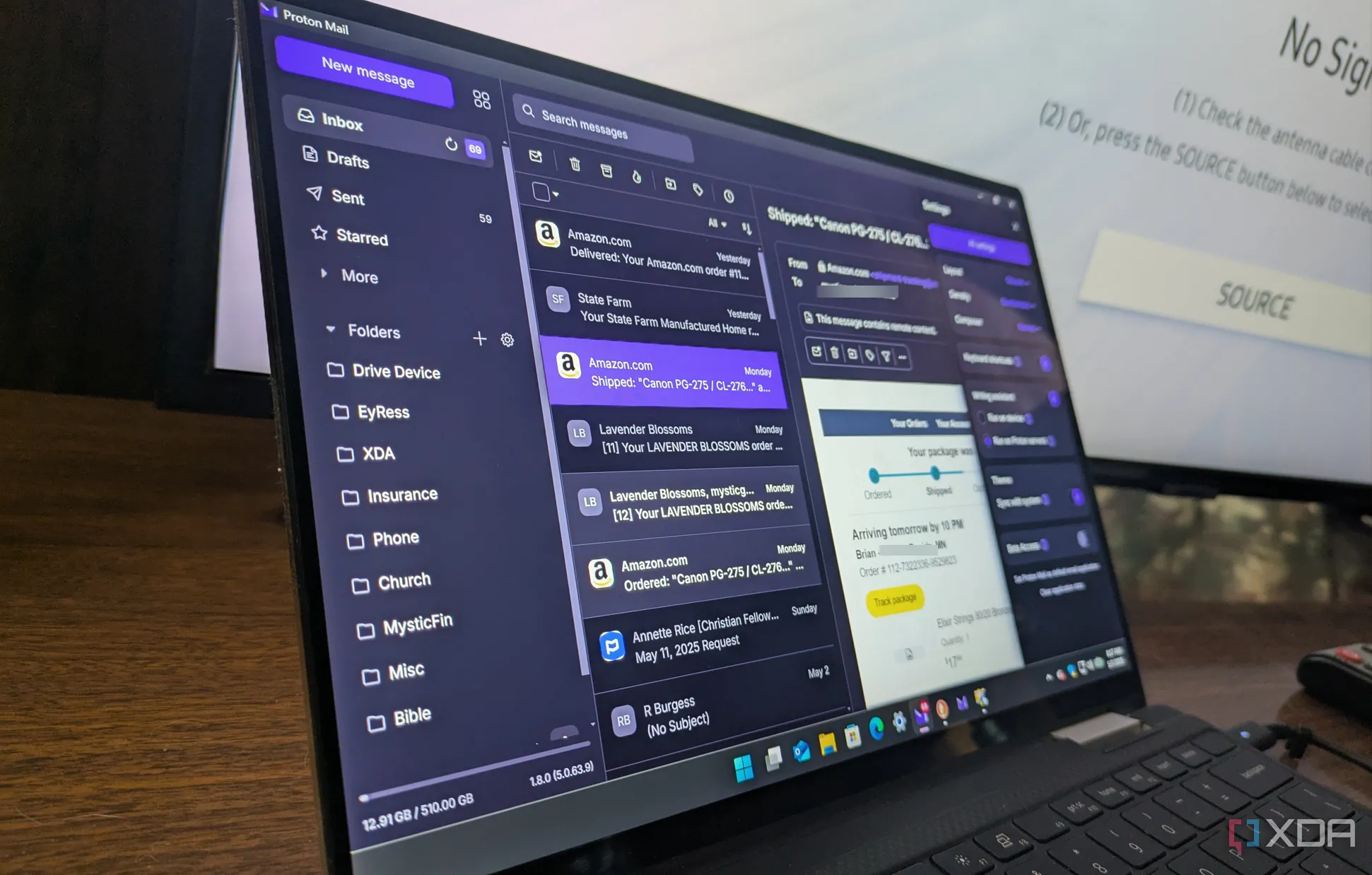 Proton Mail đang chạy trên laptop Windows 11 với giao diện người dùng thân thiện
Proton Mail đang chạy trên laptop Windows 11 với giao diện người dùng thân thiện
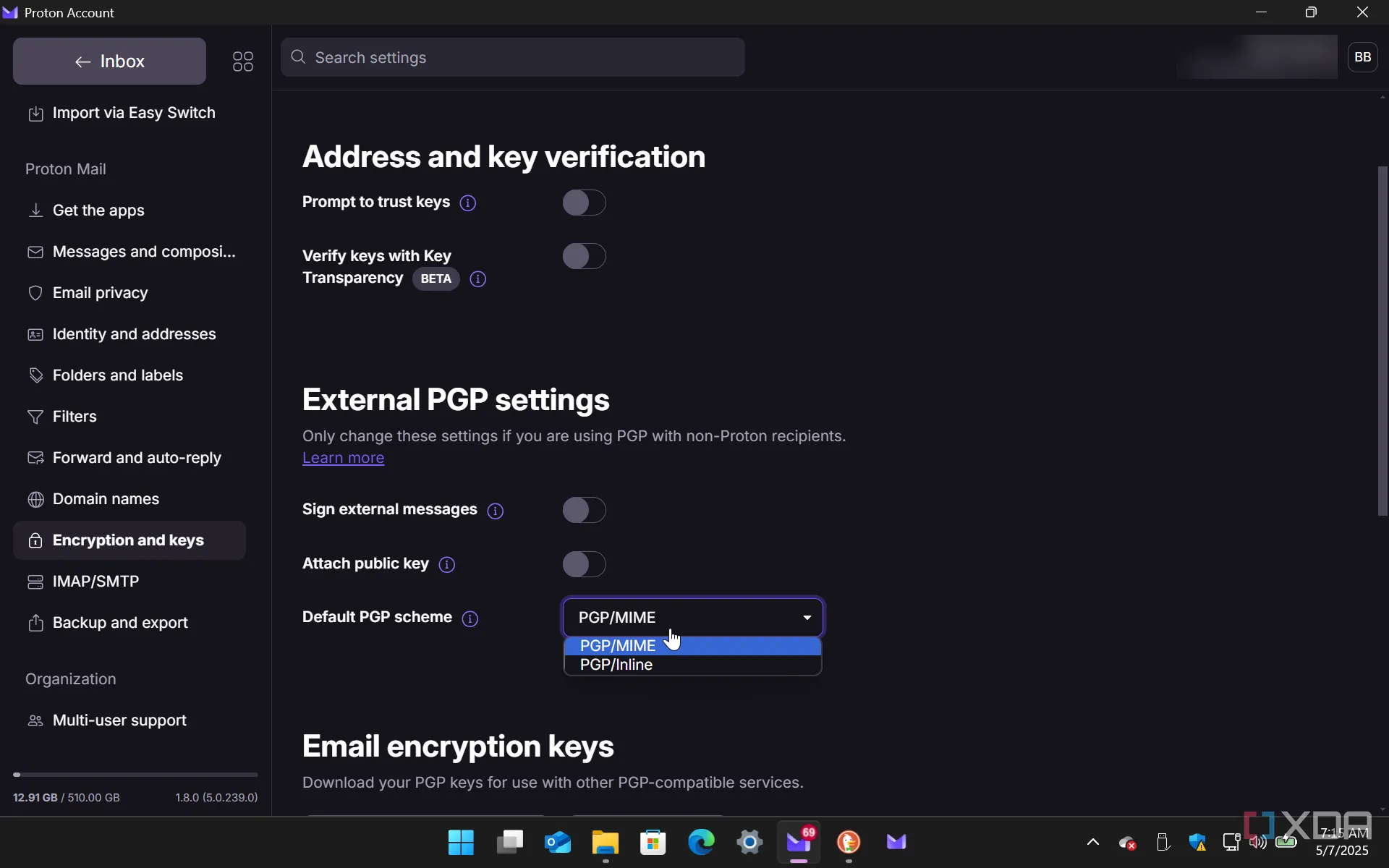 Cài đặt mã hóa và quản lý khóa trong ứng dụng Proton Mail cho Windows 11
Cài đặt mã hóa và quản lý khóa trong ứng dụng Proton Mail cho Windows 11
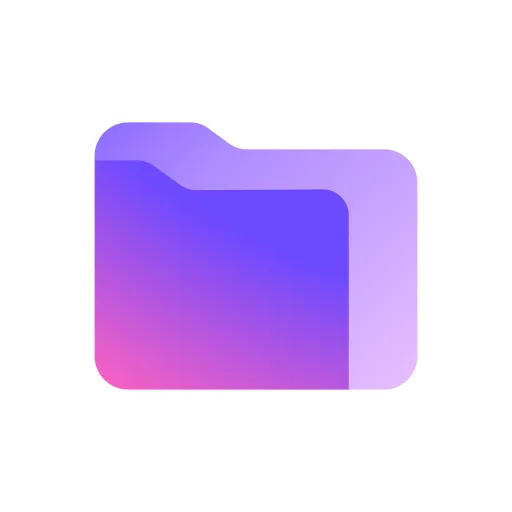 Giao diện người dùng của Proton Drive, một trong các lựa chọn thay thế OneDrive
Giao diện người dùng của Proton Drive, một trong các lựa chọn thay thế OneDrive
2. Mã hóa tự động khi gửi cho người dùng Proton Mail khác
Nếu bạn gửi email từ tài khoản Proton Mail của mình hoặc chia sẻ tệp từ Proton Drive đến một người dùng Proton Mail khác, bạn không cần phải thực hiện bất kỳ thao tác bảo mật bổ sung nào. Mã hóa đầu cuối thực sự sẽ diễn ra tự động, giúp việc bảo mật và quyền riêng tư email trở nên dễ dàng hơn bao giờ hết.
Tuy nhiên, vẫn có những lý do chính đáng để bạn cân nhắc việc bảo vệ bằng mật khẩu, ngay cả khi gửi cho người dùng Proton khác. Chẳng hạn, bạn có thể lo ngại về một người dùng sử dụng chung thiết bị, hoặc một người đang làm việc trong môi trường bận rộn và không khóa máy tính khi không có mặt. Cuối cùng, bảo vệ bằng mật khẩu là một lớp bảo mật quan trọng vượt xa mã hóa thông thường. Đáng chú ý, trước khi gửi email được bảo vệ, bạn có thể kích hoạt Proton VPN để bổ sung thêm các lớp bảo vệ trong quá trình truyền tải dữ liệu.
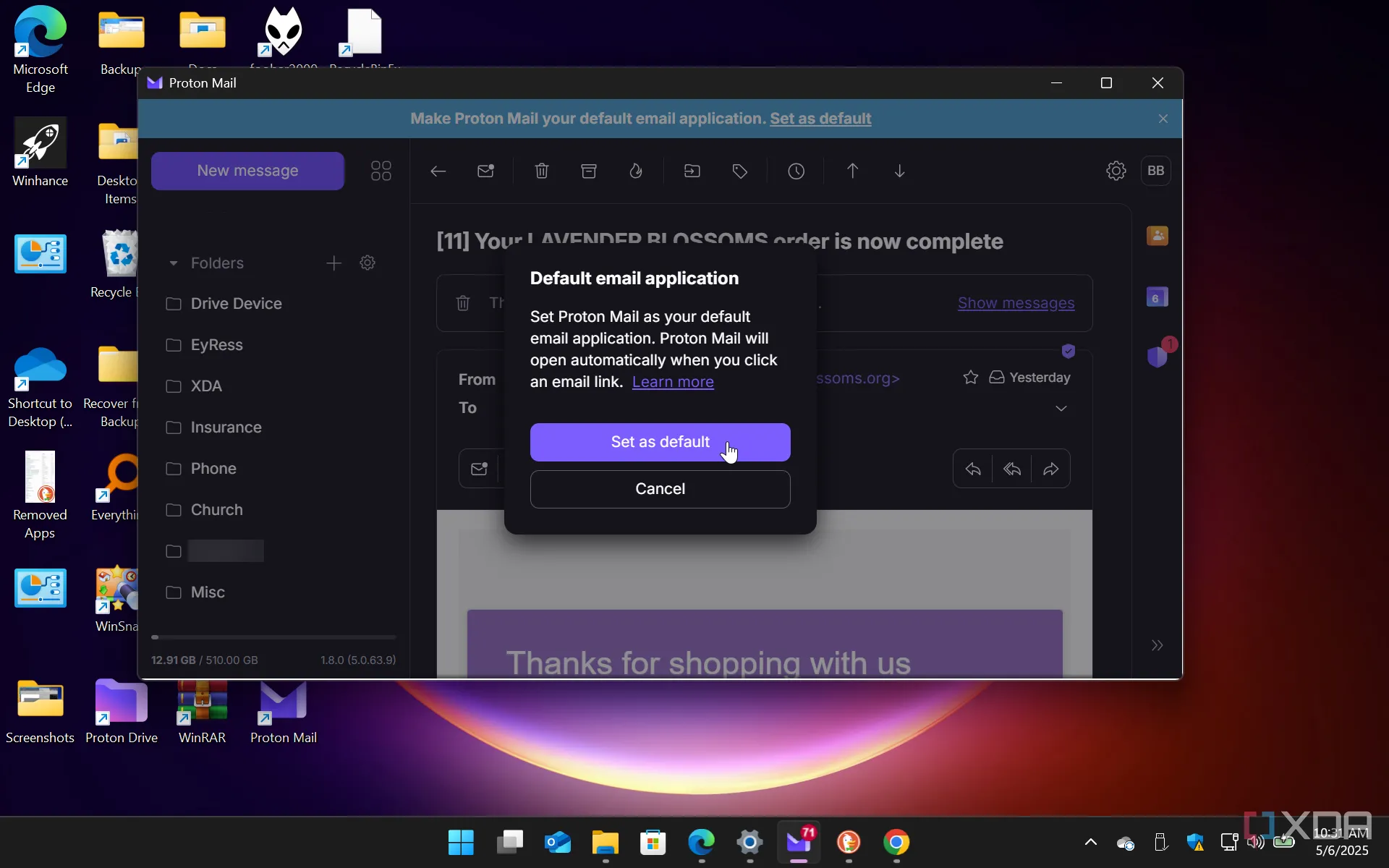 Màn hình xác minh để đặt Proton Mail làm ứng dụng email mặc định trên Windows
Màn hình xác minh để đặt Proton Mail làm ứng dụng email mặc định trên Windows
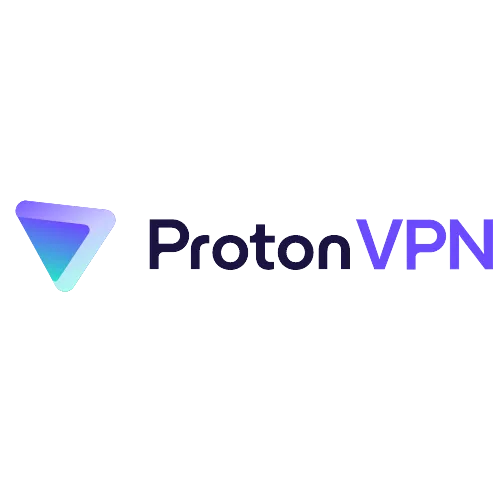 Logo của ProtonVPN với biểu tượng tam giác lệch tâm màu xanh tím
Logo của ProtonVPN với biểu tượng tam giác lệch tâm màu xanh tím
3. Ngăn chặn truy cập trái phép từ bên thứ ba
Trong trường hợp hệ thống thư của người nhận bị xâm phạm và một kẻ xấu chặn được tin nhắn, nội dung email (bao gồm cả tệp đính kèm) vẫn sẽ được mã hóa. Nếu kẻ xấu cố gắng mở nó, họ sẽ chỉ thấy một chuỗi ký tự vô nghĩa. Điều này đảm bảo rằng dữ liệu bí mật nhất của bạn vẫn được giữ riêng tư và an toàn.
Do đó, ngay cả khi người nhận không nhận được tin nhắn của bạn, lớp bảo mật bổ sung này vẫn bảo vệ dữ liệu nhạy cảm của bạn. Ngoài ra, việc đặt ngày hết hạn cho email giúp bảo vệ nó hơn nữa, vì email sẽ tự động bị hủy sau thời gian quy định. Thông thường, một email quan trọng cần bảo mật bổ sung sẽ được đọc ngay lập tức, vì vậy tính năng này sẽ hoạt động hiệu quả nếu bạn đặt thời gian hết hạn hợp lý.
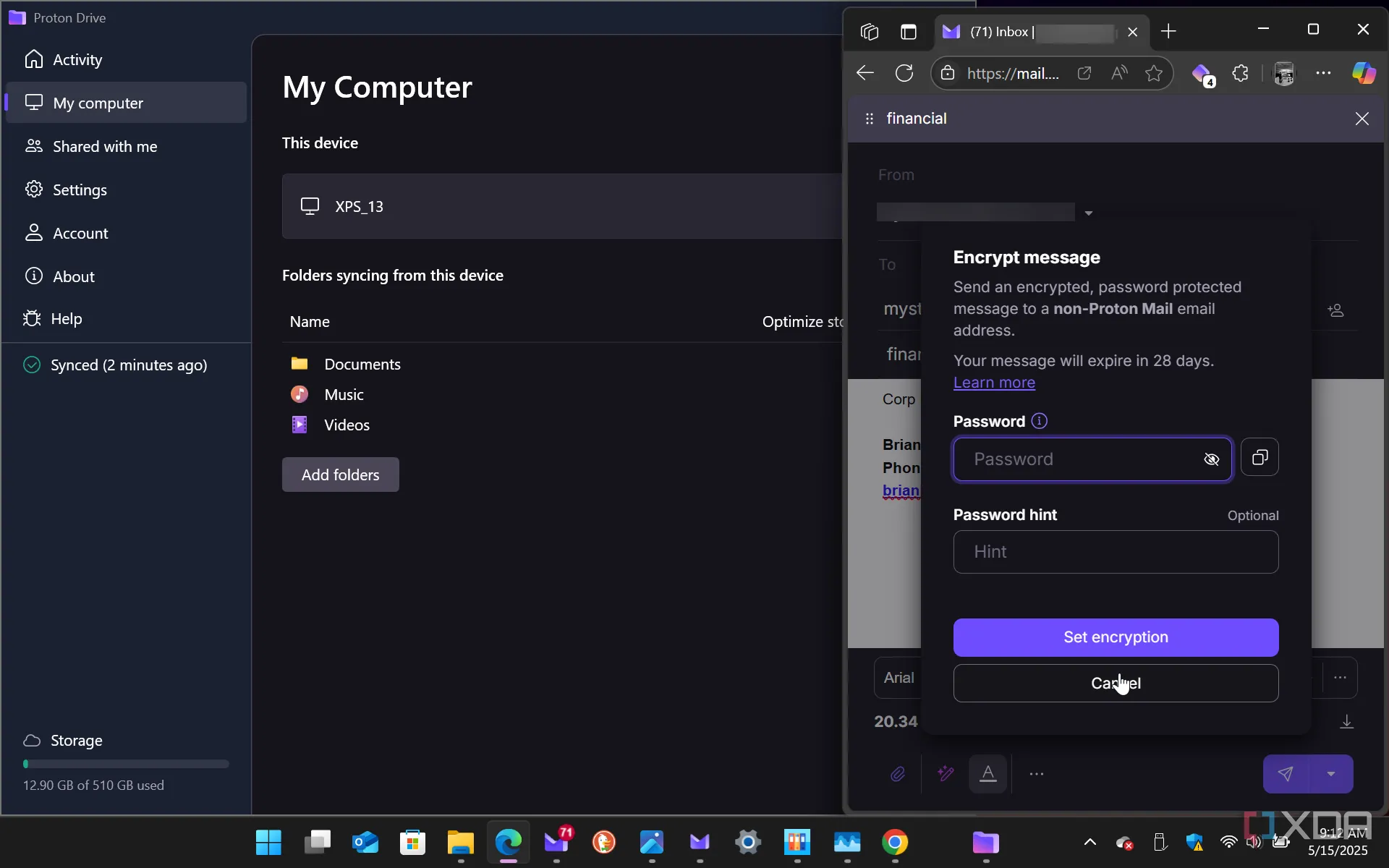 Tùy chọn mã hóa tin nhắn trong Proton Mail và Proton Drive
Tùy chọn mã hóa tin nhắn trong Proton Mail và Proton Drive
 Trang đăng nhập của ứng dụng Microsoft Outlook hiển thị trên màn hình laptop
Trang đăng nhập của ứng dụng Microsoft Outlook hiển thị trên màn hình laptop
4. Kiểm soát tin nhắn với tính năng tự hủy
Một lợi ích khác của việc tạo tin nhắn được bảo vệ bằng mật khẩu là khả năng đặt ngày hết hạn. Tin nhắn sẽ tự động tự hủy nếu người nhận không đọc nó trong giới hạn thời gian đã cài đặt. Tính năng này là một lớp bảo mật bổ sung, bảo vệ dữ liệu tin nhắn của bạn bằng cách giảm thiểu hơn nữa khả năng truy cập trái phép nếu mật khẩu bị lộ. Chỉ người nhận dự kiến mới có thể đọc tin nhắn và truy cập tệp đính kèm, và việc thêm mật khẩu hoặc khóa PGP cho phép bạn đảm bảo rằng chỉ người nhận đó mới có thể đọc được.
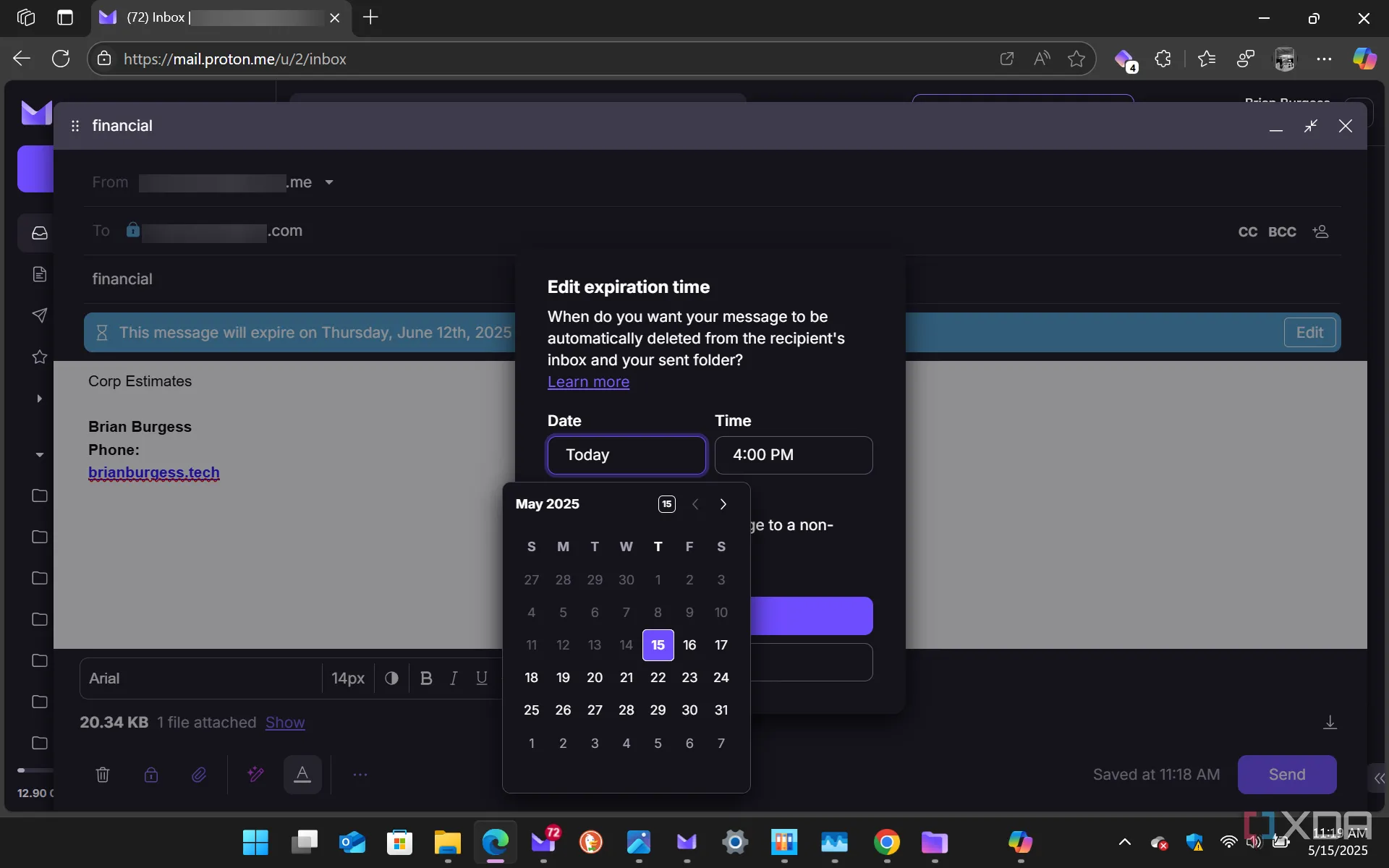 Giao diện soạn tin nhắn mới với tùy chọn kiểm soát tự hủy dành cho người dùng Proton
Giao diện soạn tin nhắn mới với tùy chọn kiểm soát tự hủy dành cho người dùng Proton
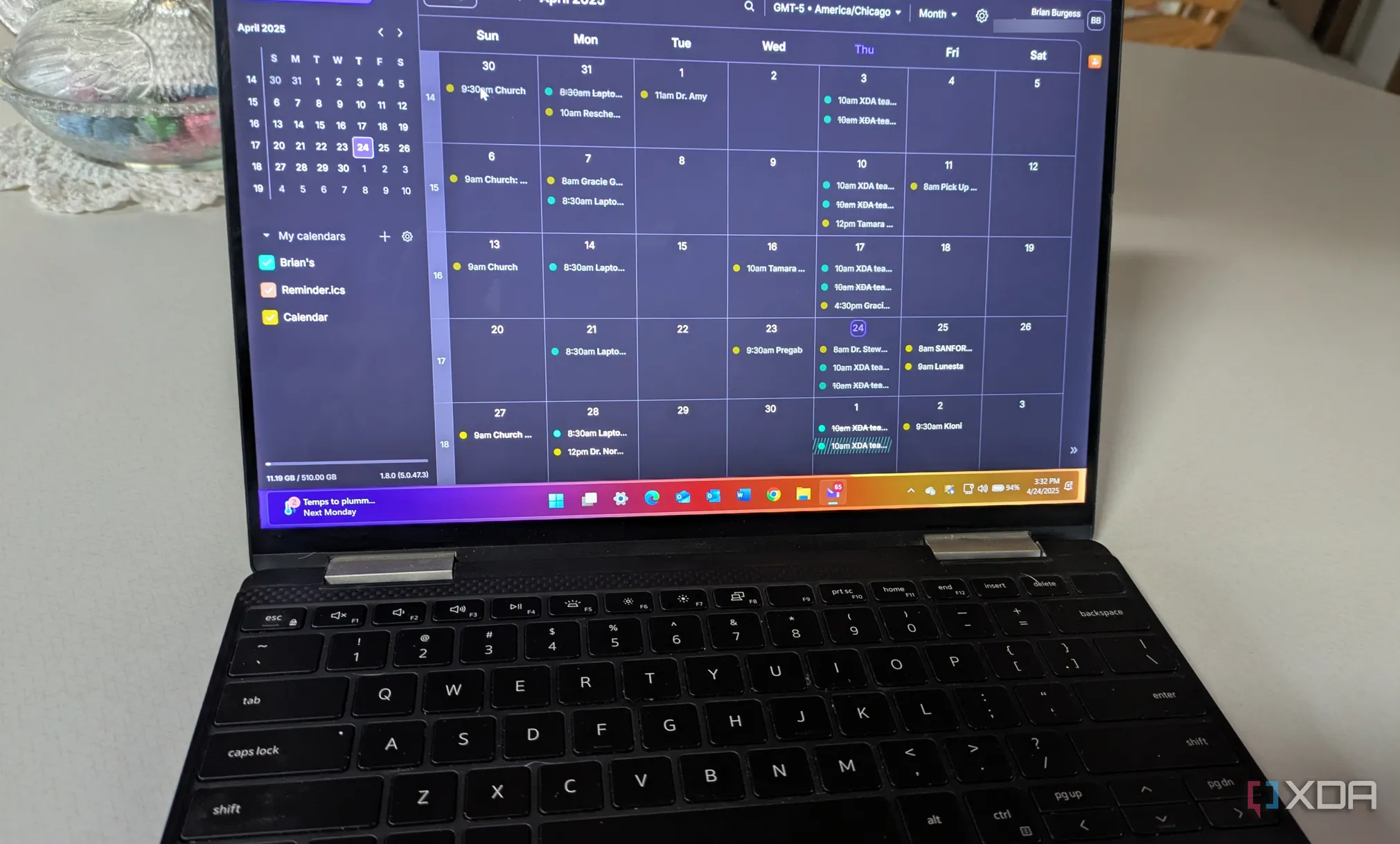 Proton Calendar hiển thị trên laptop chạy Windows 11
Proton Calendar hiển thị trên laptop chạy Windows 11
5. Thao tác đơn giản, dễ dàng sử dụng
Nếu bạn có một email nhạy cảm cần gửi đến một tài khoản không phải của Proton, việc bảo vệ nó bằng mật khẩu để thêm một lớp bảo mật bổ sung là rất đơn giản. Bạn chỉ cần soạn thư như bình thường, đính kèm tệp nếu cần. Sau đó, nhấp vào biểu tượng khóa ở thanh công cụ phía dưới bên trái. Chọn mật khẩu, gợi ý, ngày hết hạn và xác định liệu email có gửi cho người dùng không phải Proton hay không. Khi mọi thứ đã hoàn tất, nhấn nút Set và nhấp Send.
Khi người nhận nhận được tin nhắn, họ sẽ được chuyển hướng đến một trang của Proton nơi họ có thể nhập mật khẩu bạn đã sử dụng để bảo mật email. Nhờ đó, email và tệp đính kèm không bao giờ rời khỏi máy chủ của Proton. Người nhận cũng có thể gửi lại cho bạn một câu trả lời bảo mật, cho bạn biết họ đã nhận được thư. Cũng cần lưu ý rằng một email được bảo vệ bằng mật khẩu trên Proton sẽ tự động hết hạn sau 28 ngày. Tuy nhiên, bạn có thể tùy chỉnh thời gian này. Nếu đó là một email khẩn cấp, tôi thường đặt thời gian hết hạn là 72 giờ, trừ khi có yêu cầu đặc biệt hơn.
 Ứng dụng Proton VPN đang hoạt động trên một chiếc laptop chạy Windows
Ứng dụng Proton VPN đang hoạt động trên một chiếc laptop chạy Windows
Kiểm soát quyền riêng tư với các tính năng bảo mật tăng cường của Proton Mail
Có nhiều lý do để bạn nên bảo vệ email của mình bằng mật khẩu trong Proton Mail. Không chỉ tin nhắn của bạn được bảo vệ bằng mã hóa đầu cuối đúng nghĩa, mà bạn còn có thể thêm các tính năng và lớp bảo mật bổ sung để đảm bảo an toàn tuyệt đối, chẳng hạn như sử dụng khóa PGP của riêng bạn. Cá nhân tôi không gửi thông tin mật, và tôi hoàn toàn tự tin với lớp bảo mật bổ sung từ việc bảo vệ bằng mật khẩu. Ngoài ra, tôi cũng thường thông báo trước cho các liên hệ quan trọng về việc sử dụng Proton Mail.
Trớ trêu thay, khi tôi bắt đầu sử dụng, nhiều tin nhắn của tôi thường xuyên rơi vào thư mục Spam của họ. Nhiều dịch vụ email miễn phí không tương thích tốt với Proton. Nhưng sau một thời gian giải thích, họ đã hiểu và chấp nhận sử dụng hạ tầng của Proton.
Hãy khám phá và trải nghiệm tính năng này để tăng cường quyền riêng tư và an toàn cho thông tin cá nhân của bạn. Đừng ngần ngại chia sẻ những trải nghiệm của bạn với Proton Mail trong phần bình luận nhé!